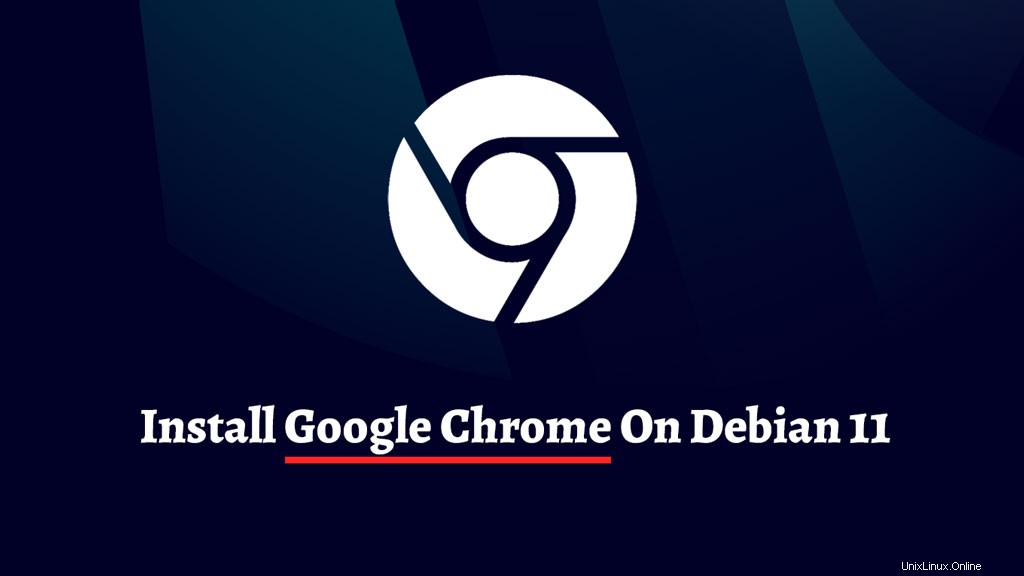
Google Chromeは、最小限のデザインと高度なテクノロジーを組み合わせて、Webをより速く、より安全に、より簡単にするブラウザです。すべてに1つのボックスがあります。アドレスバーに入力すると、検索ページとWebページの両方の候補が表示されます。
これは、優れたセキュリティ記録を備えた堅実なブラウザです。高速で、いくつかの独自の機能があり、一般的にシステムリソースがかなり少ないです。
ここでは、Debian11にGoogleChromeをインストールする方法を説明します。
システム要件
GoogleChromeは32ビットバージョンのDebianでは動作しなくなりました。GoogleChromeリポジトリを追加
Google署名キーをダウンロードしてインストールします。
wget -qO - https://dl.google.com/linux/linux_signing_key.pub | sudo gpg --dearmor -o /usr/share/keyrings/googlechrome-linux-keyring.gpg
GoogleChromeリポジトリを設定します。
echo "deb [arch=amd64 signed-by=/usr/share/keyrings/googlechrome-linux-keyring.gpg] http://dl.google.com/linux/chrome/deb/ stable main" | sudo tee /etc/apt/sources.list.d/google-chrome.list
GoogleChromeをインストールする
リポジトリインデックスを更新します。
sudo apt update
以下のコマンドを使用してGoogleChromeをインストールします。
sudo apt install -y google-chrome-stable
Google Chromeのベータ版を試してみたい場合は、次のコマンドを使用してインストールしてください。
sudo apt install -y google-chrome-beta
GoogleChromeにアクセス
Chromeのインストールが完了したら、ターミナルでコマンドを入力するか、Debianのアクティビティに移動してGoogleChromeブラウザを起動できます。
グラフィカルモード

コマンドライン
Google Chrome Stable:
google-chrome
または
google-chrome-stable
Google Chromeベータ版:
google-chrome-beta
必要に応じて、GoogleChromeをデフォルトのウェブブラウザとして設定できます。
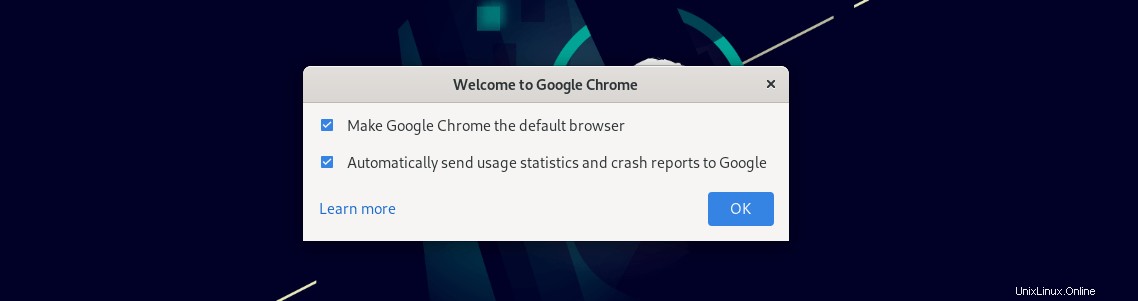
Debian11で実行されているGoogleChromeブラウザのスクリーンショット。
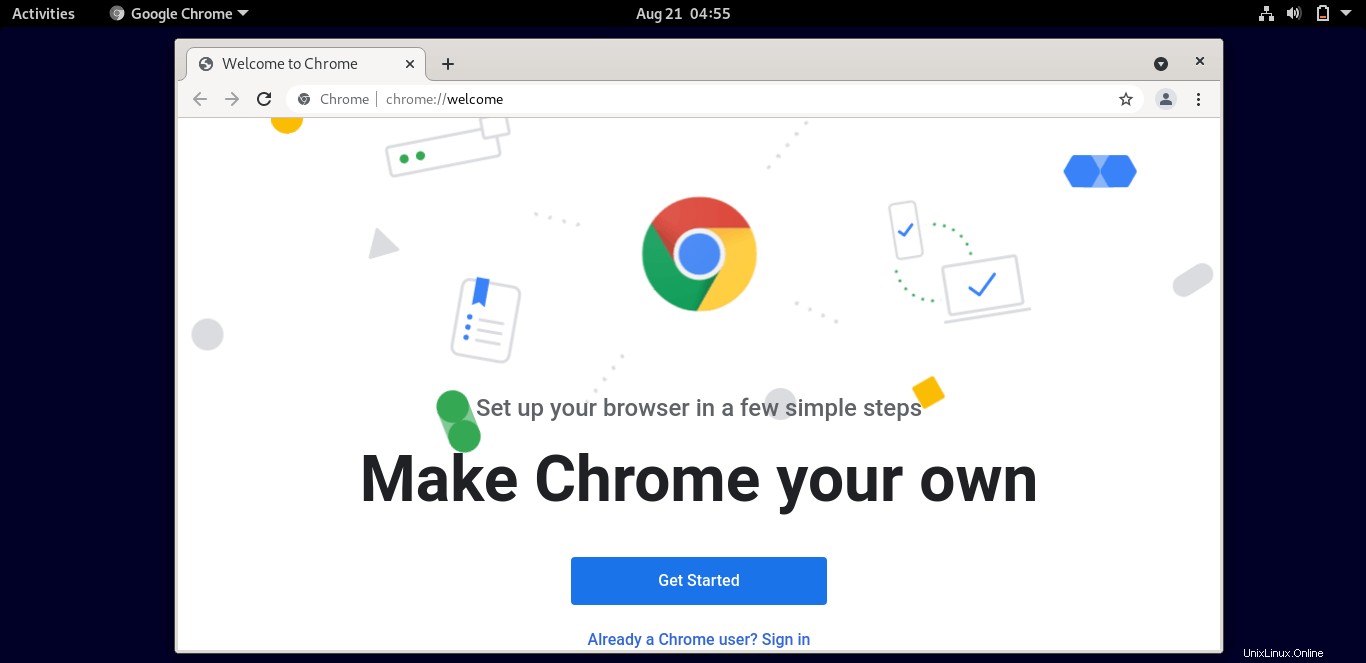
結論
それで全部です。問題なくDebian11にGoogleChromeをインストールできたと思います。